
Oporavak oštećenog spremišta Windows 10 komponenti pomoću PowerShell-a
Pozdrav prijatelji! Nedavno sam napisao članak o tome kako ispravno provjeriti integritet sistemskih datoteka Windows 10. Takva provjera vrši se ako je vaš operativni sustav nestabilan, periodično se pojavljuju razne pogreške u sustavu, ne pokreću se standardne Windows aplikacije i tako dalje. U tom slučaju trebate pokrenuti naredbenu liniju kao administrator i unijeti naredbu sfc / scannow, tada će sustav početi provjeravati postoje li oštećene sistemske datoteke i ako se nađu, bit će odmah zamijenjene originalnim verzijama.
Originalne verzije sistemskih datoteka nalaze se u pohrani komponenti sustava Windows, točnije u mapi C: \ Windows \ WinSxS. Ako je ta pohrana oštećena ili nedostaju neke komponente, pojavit će se pogreška prilikom provjere integriteta sistemskih datoteka "Zaštita resursa sustava Windows otkrila je oštećene datoteke, ali neke od njih ne mogu vratiti".

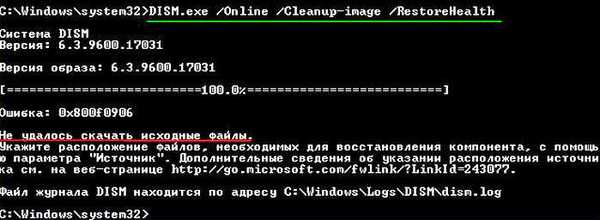
Tada nam nije preostalo ništa, kako koristiti za oporavak oštećene pohrane - proširiv alat za automatizaciju PowerShell.
Ovaj će alat pažljivije obnoviti spremište komponenti operativnog sustava koristeći Centar za nadogradnju (Windows Update) i morate imati omogućen Internet.
Da pokrenemo PowerShell, ikonu nalazimo na radnoj površini Windows pretraživanje

i u polje za unos unesite "PowerShell", rezultati će odgovarati zadanom pretraživanju - "Windows PowerShell", kliknite desnim klikom na njega i odaberite "Pokreni kao administrator".
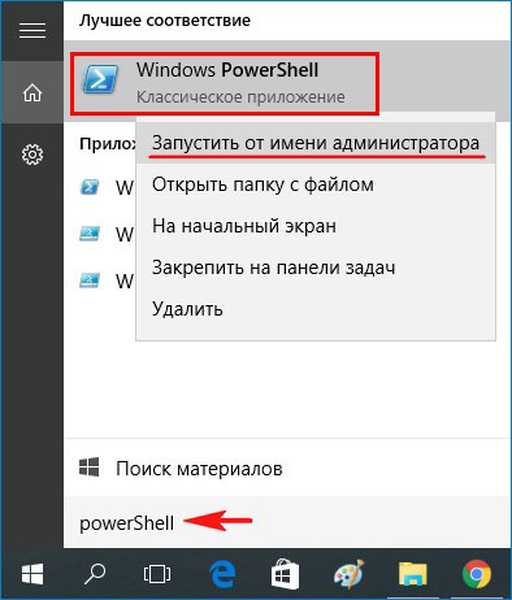
Unesite naredbu:
Popravak WindowsImage -Online -RestoreHealth
i pritisnite Enter.
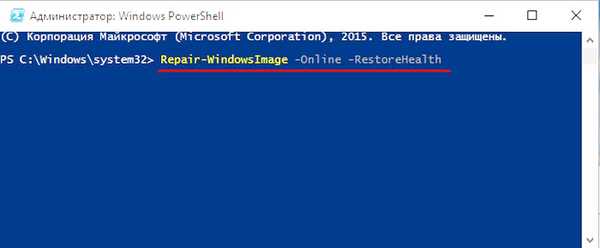
Ako je vaša internetska veza isključena, postupak oporavka može se zaustaviti u ovoj fazi..
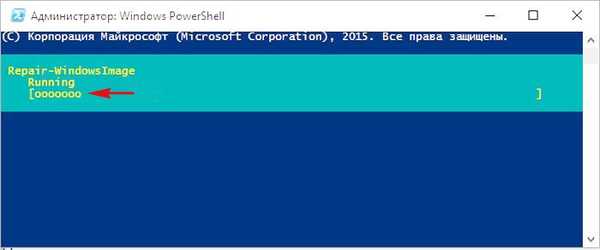
Ako nema problema s Internetom, tada će proces doći do kraja i komponente će se vratiti.
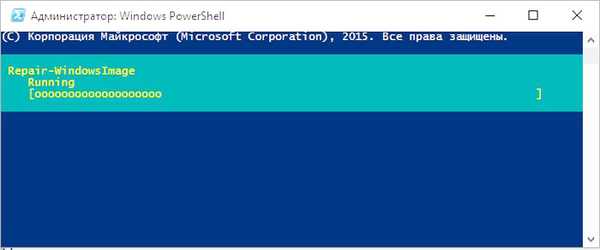
O tome ćete saznati iz sadržaja sljedećeg prozora..
ImageHealth State: zdrav (Vraćeno)
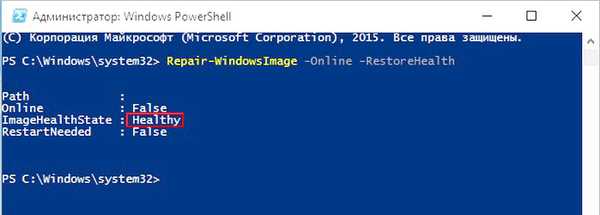
Ako zbog sustavnih kršenja nemate Internet, tada se za vraćanje poslužite izvornom ISO 10-sliku slike. Kako to učiniti
Na primjer, imate instalirano prijenosno računalo sa sustavom Windows 10 Single Language (za jedan jezik).
U tom slučaju preuzmite ISO sliku Windows 10 Single Language (za jedan jezik) na službenoj Microsoftovoj web stranici.
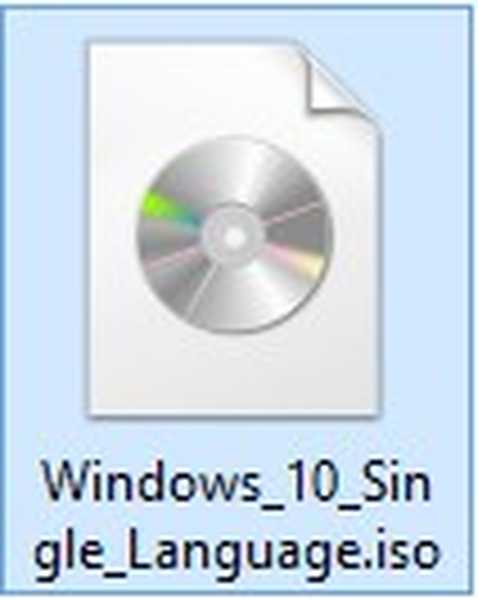
Dvaput kliknite na nju lijevim mišem i spojite se na virtualni pogon. U mom slučaju virtualni pogon ispod slova (G:).
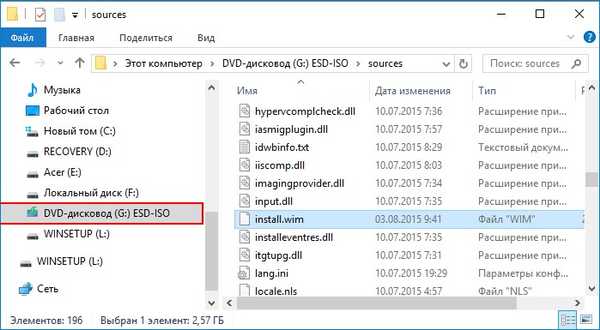
U programu PowerShell pokrenut kao administrator izvršavamo naredbu:
Dism / Get-WimInfo /WimFile:G:\sources\install.wim, gdje je G: slovo virtualnog pogona sa sustavom Windows 10.
Vidimo da na mojoj slici postoji jedna slika sustava Windows 10 Single Language (za jedan jezik) ispod indeksa 1,
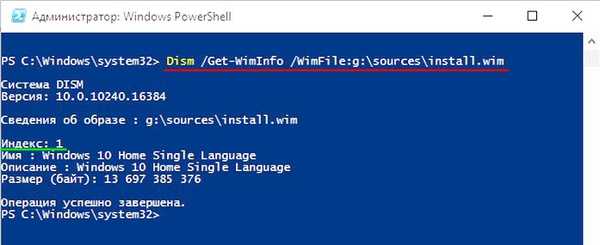
prema tome unesite sljedeću naredbu:
Repair-WindowsImage -Online -RestoreHealth -Source G: \ources \ install.wim: 1
Slovo "G" odgovara slici spojene slike s Win 10, a broj "1" odgovara indeksu izdanja na slici, u našem slučaju 1. Počinje obnavljanje trgovine komponentama Windows korištenjem izvorne ISO slike za Windows 10 Single Language.
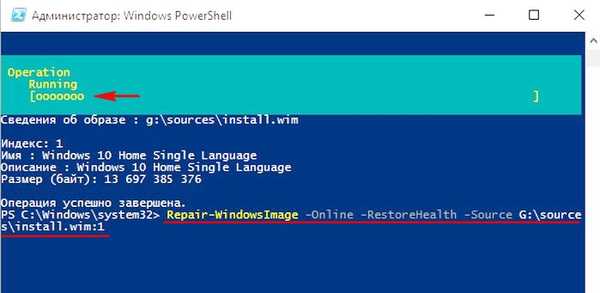
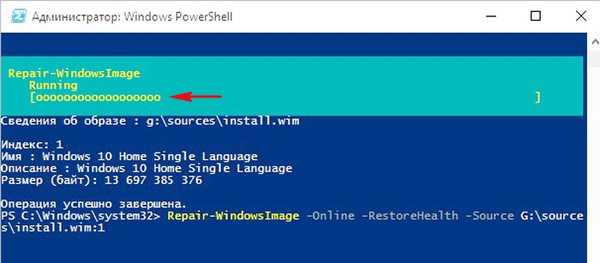
Vraćena je komponenta sustava Windows.
ImageHealth State: zdrav (Vraćeno).
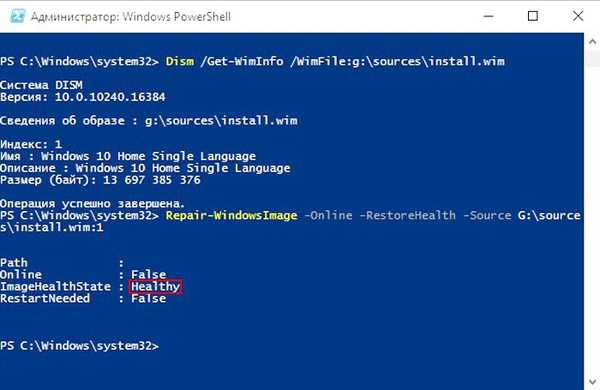
Vratili smo Windows komponentu za pohranu, sada možemo pokrenuti uslužni program za provjeru integriteta datoteka - sfc / scannow.
Ovog puta oštećene sistemske datoteke moraju se popraviti..

Članci o ovoj temi koji će vam pomoći:
1. Obnavljanje oštećene pohrane komponenti sustava Windows 10 u Windows predinstalacijskom okruženju (Windows PE) pomoću Win 10 distribucijskog paketa i VHD virtualnog diska
2. Oporavak oštećenog spremišta komponenti Windows 10 pomoću Dism
3. Kako vratiti cjelovitost sistemskih datoteka ako se sustav Windows 10 ne digne.
4. Što trebam učiniti ako se pogreška "Zaštita resursa sustava Windows ne može dovršiti zahtijevanu operaciju" pojavljuje kada se pokreće sfc / scannow
Oznake članka: Cjelovitost datoteka diskovnog sustava











